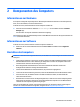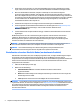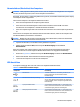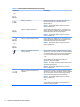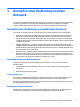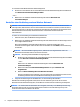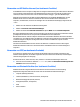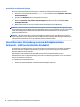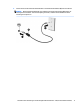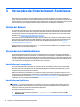User Guide
1. Positionieren Sie den Computer so, dass alle Lüftungsönungen frei liegen und Kabel nicht im Weg
liegen, sodass Sie weder darauf treten noch diese durch Aufstellen von Möbeln beschädigen können.
2. Wenn Sie alle Netzkabel vom Monitor, Computer und Zubehör an eine unterbrechungsfreie
Stromversorgung (USV) anschließen, wird empfohlen, ein Überspannungsschutzgerät zu verwenden.
Wenn der Computer über einen TV-Tuner, ein Modem oder einen Telefonanschluss verfügt, schützen Sie
den Computer, indem Sie Überspannungsschutz auch mit diesen Signaleingängen verwenden. Schließen
Sie das TV-Kabel oder das Telefonkabel an das Überspannungsschutzgerät an, und schließen Sie
anschließend das Gerät an den Computer an.
3. Schalten Sie den Computer ein und folgen Sie dann den Anleitungen auf dem Bildschirm.
4. Für den Zugri auf das aktuelle Benutzerhandbuch für Ihr Produkt gehen Sie zu http://www.hp.com/
support und folgen Sie den Anleitungen, um Ihr Produkt zu nden. Wählen Sie dann
Benutzerhandbücher aus.
5. Im Versandkarton des Computers benden sich ggf. zusätzliches Informationsmaterial oder aktuelle
Ergänzungen.
Bei Bedarf können Sie nach der ersten Einrichtung des Computers weitere Hardware oder Software
installieren. Überprüfen Sie vor dem Erwerb neuer Hardware oder Software für den Computer das
Betriebssystem, den Speicher und andere aufgelistete Anforderungen Folgen Sie den Anleitungen des
Software-Herstellers zur Installation der neuen Software.
HINWEIS: Verwenden Sie nur lizenzierte Originalsoftware. Die Installation von Softwarekopien kann zu
einer instabilen Installation führen, Ihren Computer mit einem Virus inzieren oder illegal sein.
HINWEIS: Eine Sicherheitslösung soll zur Abschreckung dienen, kann jedoch Diebstahl, eine
missbräuchliche Verwendung oder Software-Angrie nicht in jedem Fall verhindern.
Einstellen des schwachen Blaulicht-Modus (nur bestimmte Produkte)
Das Reduzieren des blauen Lichts, das vom Display ausgestrahlt wird, verringert die Belastung Ihrer Augen
durch blaues Licht. HP Computer bieten eine Einstellung, mit der das Blaulicht verringert und ein
entspannenderes und weniger stimulierendes Bild für das Lesen auf dem Bildschirm geschaen werden kann.
Führen Sie die nachstehend beschriebenen Schritte aus, um das Ansichtslicht Ihres Monitors auf ein
angenehmes Licht einzustellen.
1. Önen Sie die HP Display Control-App.
2. Wählen Sie eine Einstellung:
● Schwaches blaues Licht: TUV-zertiziert. Reduziert das blaue Licht für höhere
Augenfreundlichkeit.
● Nacht: Setzt die Einstellung auf die niedrigste Ausstrahlung von blauem Licht und verringert die
Auswirkungen auf den Schlaf.
● Lesen: Optimiert das blaue Licht und die Helligkeit für das Lesen in Räumen.
VORSICHT! Um das Risiko schwerer Verletzungen zu reduzieren, lesen Sie das Handbuch für sicheres und
angenehmes Arbeiten, das im Internet verfügbar ist unter http://www.hp.com/ergo. Das Handbuch beschreibt
die sachgerechte Einrichtung des Arbeitsplatzes sowie die richtige Haltung und gesundheitsbewusstes
Arbeiten für Computerbenutzer. Außerdem enthält es wichtige Informationen zur elektrischen und
mechanischen Sicherheit.
4 Kapitel 2 Komponenten des Computers